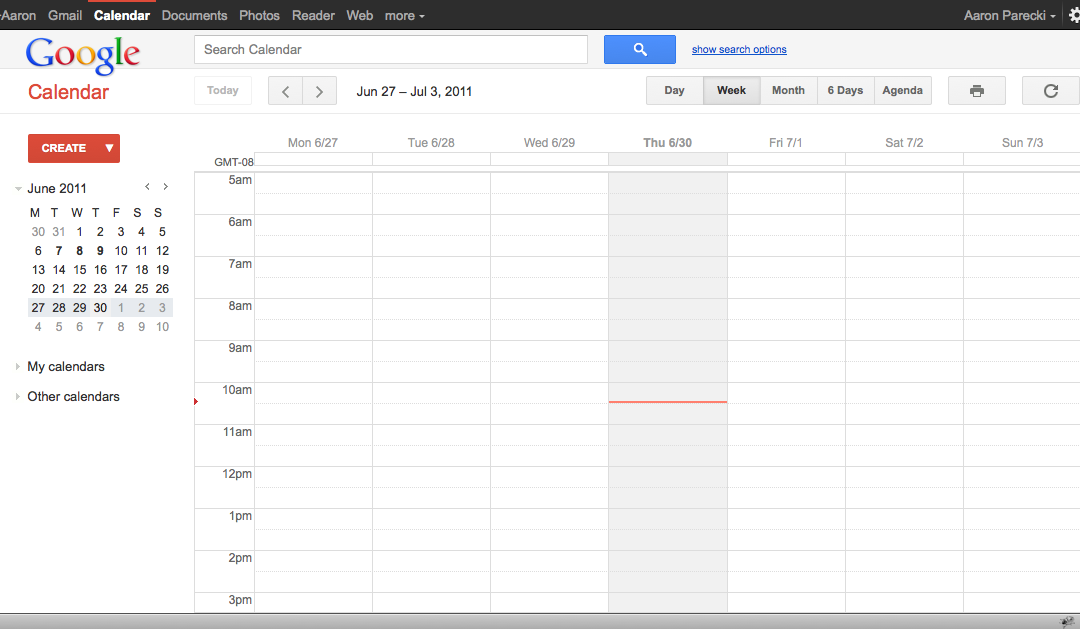En ocasiones tenemos a nuestro alcance herramientas que no utilizamos y que pueden resultar de gran utilidad para el estudio de la oposición. Hoy te contamos cómo puedes utilizar Google Calendar para la planificación de tu oposición.
¿Por qué utilizar Google Calendar?

Además, Google Calendar es la aplicación que la mayoría de los usuarios tiene más a su alcance.
Tiene muchas aplicaciones que hacen de esta herramienta algo más que un simple calendario.
Pero veamos otras razones por las que utilizar Google Calendar es ventajoso:
No tendrás problemas de sincronización del calendario con otros dispositivos. Puedes sincronizar tanto en IOS y Android como en el PC.
Si estás en un grupo de estudios, te va a resultar de gran utilidad porque no tendrás problemas para compartir planificaciones y fechas que os marquéis en el grupo.
Además, Google Calendar te puede servir para sincronizarlo con otras aplicaciones de Google.
Cómo utilizar Google Calendar para la planificación de tu oposición
Programa objetivos
Esta opción es muy interesante para los opositores, ya que tienes la opción de poner programar estos objetivos y si no los cumples, te va a avisar de que no estás cumpliendo con lo marcado en el calendario.
Los objetivos los añades clicando en el icono”+” en la parte inferior derecha del calendario.
También es una opción interesante para que, por ejemplo, si te has marcado como meta salir a andar todos los días lo puedes sincronizar con Google Fit.
Recuerda que si te vas a presentar al puesto de cartero vas a tener que estar andando bastante todos los días y, si no lo haces, tienes que empezar a estar en forma.
Ponle color a tu planificación
Para distinguir entre los diferentes tipos de tareas planificadas a lo largo de tu jornada de estudios (de las más importantes a las menos), es importante que las puedas identificar con un solo golpe de vista.
Por esto es importante que le asignes un color a cada una de ellas, incluyendo también tus tareas personales y laborales.
Es posible asignar un color a cada tarea, o a cada bloque u objetivo clicando dos veces sobre la tarea concreta y cambiando el color.
Encuentra un hueco
Esta función es muy interesante cuando tienes un grupo de estudios, para poneros todos de acuerdo y encontrar un hueco en el que todos podáis reuniros, por ejemplo.
Con Google Calendar puedes encontrar un hueco sin necesidad de volverte loco y ver cuándo tenéis tiempo disponible todos los integrantes del grupo de estudios.
Solo tienes que crear un evento e incluir a los integrantes del grupo (puedes hacerlo también para cuestiones familiares, laborales, con tu grupo de amigos, etc.).
Después haz clic en “Más opciones” y verás que hay un apartado con la fecha y la hora, pero también aparece la opción de “Encontrar hueco”, que es la que debes seleccionar.
Simplemente, esta herramienta buscará el hueco disponible en el que todos los que estéis incluidos en el evento podáis asistir.
Respuestas rápidas
Esta opción es también muy útil cuando has quedado con tu grupo de estudios o con otras personas a través de Google Calendar.
Por ejemplo, puedes enviar un mensaje rápido diciendo que llegas tarde. Este mensaje llegará de forma automática a todos los integrantes del evento que has creado.
Tienes una lista de respuestas rápidas, pero puedes modificarlas.
Para ellos debes ir a Ajustes>General>Respuestas automáticas.
Horario laborar
En el caso que nos ocupa puede ser el horario de estudios.
Puedes plantearte hacer un horario de estudios y compartirlo con tu familia y amigos para que vean el tiempo en el que vas a estar estudiando y que no te molesten.
También puedes incluir dónde vas a estar, si un día estudias en casa y otro en la biblioteca, o no vas a hacer tu horario normal y ese día tienes otras tareas, etc.
Para ello puede programar en Ajustes de Calendar tu horario.
Así, las personas con quienes lo compartas pueden saber cuándo establecer comunicación contigo o dónde vas a estar.
Utiliza varios calendarios
Tienes la posibilidad de tener diferentes calendarios en la misma cuenta.
Si te agobia ver todas las tareas que tienes que hacer durante el día en un solo calendario, puedes añadir diferentes tipos de ellos, dependiendo de las tareas.
Por lo tanto podrás tener un calendario con la planificación de tu oposición, otro laboral, otro para tu vida personal, etc.
Para crearlo ve a la barra lateral izquierda y haz clic en “+”>Nuevo calendario.
También tienes la opción de que, dependiendo del tipo de calendario, puedes filtrar los recordatorios.
Lo malo es que solo puedes crear un calendario nuevo en el PC, no en el teléfono.
Duplica tareas
Es una opción muy útil porque te va a ahorrar tiempo.
Por ejemplo, si todos los días vas a planificar hacer un test, o cada tres días vas a hacer flash cards, es decir, si vas a repetir tareas en diferentes momentos del mes, puedes duplicarlas y no tener que estar creando todos los días un evento nuevo.
Crea un evento, haz clic en los tres puntos verticales que aparecen y escoge la opción de duplicar.
Entonces puedes cambiar los datos de la fecha y la hora.
Con estos pasos puedes ahorrar gran cantidad de tiempo, tener siempre a mano tu planificación y, además, sincronizarte con las personas que están a tu alrededor.
Como todo, haz la prueba y, si es útil para tu estudio, aplícalo.